Cách sử dụng Biểu đồ Radar trong Excel
Biểu đồ Radar thường được gọi là Biểu đồ con nhện là một công cụ tốt để thể hiện năng lực liên quan đến giá trị trung tâm. Ví dụ: nếu bạn điều hành một trang web, bạn có thể hiển thị cách bạn đã bao phủ phạm vi tiếp cận, khả năng đọc, tỷ lệ thoát, người dùng mới, v.v. trong một biểu đồ đơn giản. Và Biểu đồ Radar thậm chí còn tốt hơn nếu bạn so sánh cùng một dữ liệu với dữ liệu của khoảng thời gian trước. Excel cung cấp 3 loại Biểu đồ Radar / Spider. Radar, Radar với các điểm đánh dấu và Radar đầy.
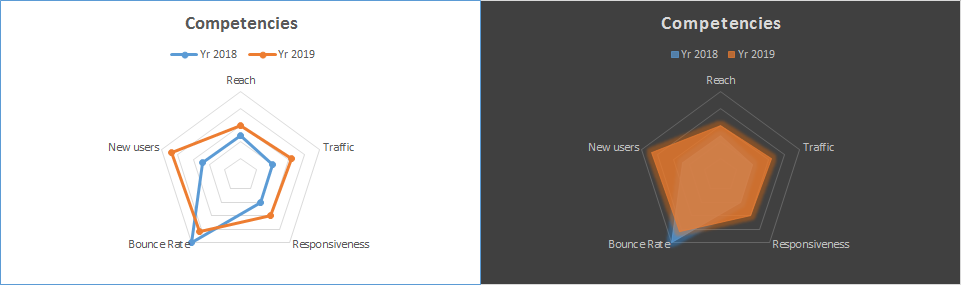
Hãy xem biểu đồ ra đa excel để làm rõ mọi thứ.
Ví dụ: Hiển thị Hiệu suất Trang web Trên Biểu đồ Radar
Vì vậy, tôi có một số dữ liệu về hiệu suất trang web của mình trong năm ngoái và năm nay. Tôi cần chứng tỏ màn trình diễn năm nay làm lu mờ màn trình diễn năm ngoái đến mức nào. Dữ liệu của tôi bao gồm phần trăm phạm vi tiếp cận, lưu lượng truy cập, khả năng phản hồi, tỷ lệ thoát và người dùng mới. * Vì vậy, hãy vẽ biểu đồ radar trong excel trên cơ sở dữ liệu này.
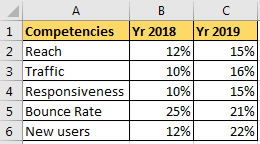
Hiện tại, chúng tôi muốn so sánh dữ liệu với dữ liệu năm ngoái trên biểu đồ radar. Để làm như vậy, chúng ta cần xem từng điểm trên biểu đồ. Do đó, chúng tôi sẽ sử dụng Biểu đồ Radar với các điểm đánh dấu.
-
Chọn dữ liệu.
Vào insert ⇒ Charts ⇒ Radar Chart Nhấp vào Radar with Markers.
Và bạn có một biểu đồ radar.
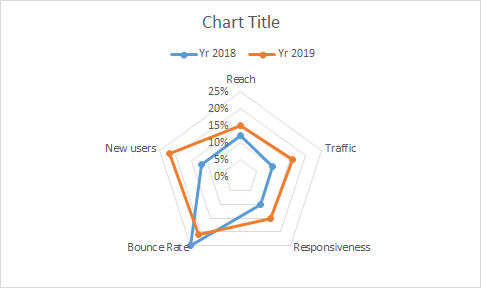
Trong biểu đồ trên, mỗi góc đại diện cho một năng lực và mỗi vòng tròn đại diện cho một cấp độ, bắt đầu từ 0%.
Chúng ta có thể thấy rằng hiệu suất của năm 2019 đã vượt qua từng năng lực ngoại trừ tỷ lệ thoát (tốt) so với hiệu suất năm 2018 của trang web. Bạn có thể xóa cấp độ / bước nếu bạn muốn, nó chỉ gây nhầm lẫn. Chọn nó và nhấn nút xóa.
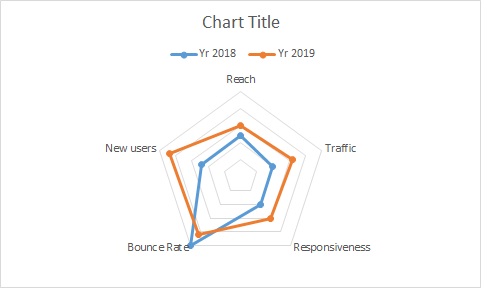
Bây giờ nó đã sạch hơn.
Vì vậy, đây là một biểu đồ radar / nhện đơn giản trong excel. Ở đây, chúng tôi muốn xem dữ liệu của cả năm. Nếu bạn chỉ muốn xem năm 2019 đang bao trùm năm 2018 như thế nào thì biểu đồ radar đầy đủ sẽ là hoàn hảo.
-
Chọn dữ liệu.
Đi tới chèn ⇒ Biểu đồ ⇒ Biểu đồ Radar Nhấp vào Biểu đồ Radar đã điền.

Biểu đồ trên cho thấy dữ liệu của năm 2019 vượt trội như thế nào so với dữ liệu của năm 2018.
Chỉ có tỷ lệ thoát giảm trong năm 2019 so với năm 2018, đó là một điều tốt.
Bây giờ, nếu bạn có một chút sáng tạo, bạn cũng có thể tạo loại biểu đồ radar này. Trên thực tế, nó đã có sẵn trong tùy chọn thiết kế.
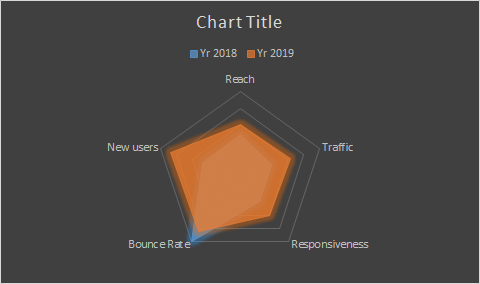
Lợi ích của Biểu đồ Radar:
-
Bạn có thể thấy nhiều năng lực liên quan đến một nhóm trong một đường kết nối.
-
Tốt để hình dung vùng phủ sóng.
-
Loại biểu đồ hấp dẫn.
Nhược điểm của Biểu đồ Radar:
-
Thật khó hiểu với quá nhiều nhóm.
-
Lúc đầu khó đọc. Bạn có thể cần giải thích cách đọc nó.
-
Đảm bảo rằng bạn sử dụng cùng một loại giá trị cho mỗi năng lực. Nếu một giá trị được hiển thị bằng số nguyên và một giá trị khác ở dạng phần trăm, thì biểu đồ radar sẽ không thể đọc được.
Vâng các bạn, đây là cách bạn có thể sử dụng biểu đồ radar trong excel để gây ấn tượng với khách hàng của mình. Làm cho bảng điều khiển của bạn hấp dẫn hơn và chơi thông minh với đồng nghiệp của bạn. Hãy cho tôi biết nếu bạn cần bất kỳ trợ giúp nào về chủ đề này hoặc bất kỳ chủ đề nào khác về biểu đồ excel trong phần nhận xét bên dưới.